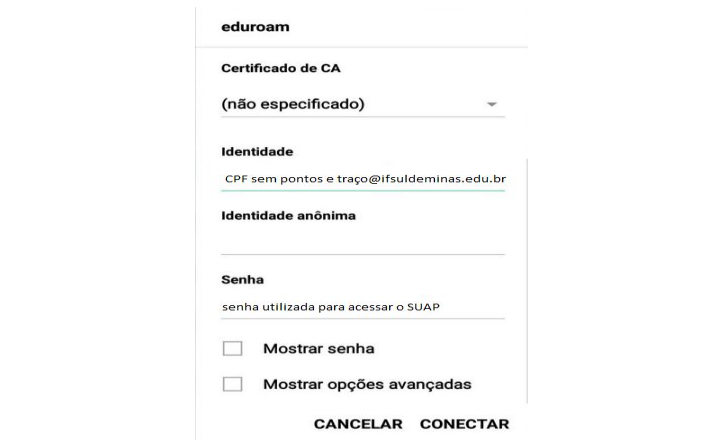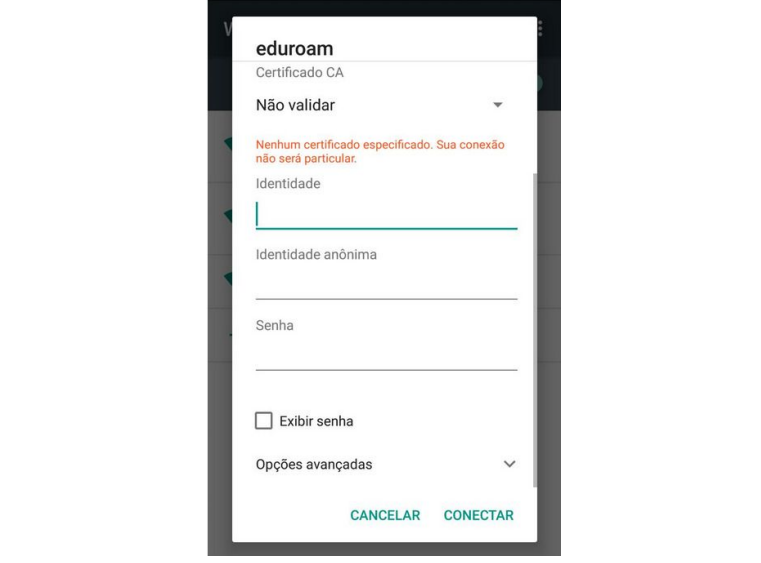|
|
| Linha 9: |
Linha 9: |
| | <p>(Fonte: xxxx).</p> | | <p>(Fonte: xxxx).</p> |
| | </div> | | </div> |
| − |
| |
| − | == Como acessar a rede Eduroam pelo "Windows 10" ==
| |
| − | <div style="border: 2px solid #d6d2c5; background-color: #f9f4e6; padding: 1em; font-size: 16px;">
| |
| − | <p>Selecione a rede Eduroam, conforme a <b>Figura 1</b>.</p>
| |
| − | </div>
| |
| − | <table border='0' style="width:100%;">
| |
| − | <tr>
| |
| − | <td valign="top" align='center'>
| |
| − | [[Arquivo:Eduroam3.png|1100px]]
| |
| − | </td>
| |
| − | </tr>
| |
| − | <tr>
| |
| − | <td valign="top" align='center'>
| |
| − | <b>Figura 1:</b> Tela de acesso para se conectar
| |
| − | </td>
| |
| − | </tr>
| |
| − | </table>
| |
| − |
| |
| − | <div style="border: 2px solid #d6d2c5; background-color: #f9f4e6; padding: 1em; font-size: 16px;">
| |
| − | <p>Clique no botão <b>“Conectar”<font color="red">(1)</font></b>, conforme a <b>Figura 2</b>.</p>
| |
| − | </div>
| |
| − | <table border='0' style="width:100%;">
| |
| − | <tr>
| |
| − | <td valign="top" align='center'>
| |
| − | [[Arquivo:Eduroam4.png|1100px]]
| |
| − | </td>
| |
| − | </tr>
| |
| − | <tr>
| |
| − | <td valign="top" align='center'>
| |
| − | <b>Figura 2:</b> Tela de autenticação na rede Wi-Fi
| |
| − | </td>
| |
| − | </tr>
| |
| − | </table>
| |
| − |
| |
| − | <div style="border: 2px solid #d6d2c5; background-color: #f9f4e6; padding: 1em; font-size: 16px;">
| |
| − | <p>Digite seu usuário no campo <b>“Nome de usuário”<font color="red">(1)</font></b>, no outro digite a senha no campo <b>“Senha”<font color="red">(2)</font></b>, em seguida clique no botão <b>“Ok”<font color="red">(3)</font></b>, conforme a <b>Figura 3</b>.</p>
| |
| − | </div>
| |
| − | <table border='0' style="width:100%;">
| |
| − | <tr>
| |
| − | <td valign="top" align='center'>
| |
| − | [[Arquivo:Eduroam05.png|1100px]]
| |
| − | </td>
| |
| − | </tr>
| |
| − | <tr>
| |
| − | <td valign="top" align='center'>
| |
| − | <b>Figura 3:</b> Tela de autenticação na rede Wi-Fi
| |
| − | </td>
| |
| − | </tr>
| |
| − | </table>
| |
| − |
| |
| − | <div style="border: 2px solid #d6d2c5; background-color: #f9f4e6; padding: 1em; font-size: 16px;">
| |
| − | <p>Aparecerá uma mensagem perguntando se deseja "Continuar conectado?", clique no botão <b>“Conectar”<font color="red">(1)</font></b>, conforme a <b>Figura 4</b>.</p>
| |
| − | <p>Pronto! Você está com a rede eduroam configurada com sucesso em seu dispositivo Windows 10.
| |
| − | <p><b>Observação:</b>Clique rapidamente em "Conectar" assim que a mensagem aparecer, pois caso demore para clicar poderá ocorrer um erro de conexão, nesse caso deverá refazer todo o procedimento.</p>
| |
| − | </div>
| |
| − | <table border='0' style="width:100%;">
| |
| − | <tr>
| |
| − | <td valign="top" align='center'>
| |
| − | [[Arquivo:Eduroam06.png|1100px]]
| |
| − | </td>
| |
| − | </tr>
| |
| − | <tr>
| |
| − | <td valign="top" align='center'>
| |
| − | <b>Figura 4:</b> Tela de confirmação para Continuar conectado
| |
| − | </td>
| |
| − | </tr>
| |
| − | </table>
| |
| | | | |
| | == Como acessar a rede Eduroam pelo "Android" == | | == Como acessar a rede Eduroam pelo "Android" == |
Considerações Iniciais
Esse tutorial orienta como se conecta na rede geteduroam pelo Android.
O que é geteduroam?
xxxxxxConfigure a rede WI-FI eduroam usando o perfil do IFSULDEMINAS.
(Fonte: xxxx).
Como acessar a rede Eduroam pelo "Android"
Selecione a rede eduroam, conforme a Figura 1.
|

|
|
Figura 1: Tela de acesso para se conectar
|
Em alguns smartphones, aparecerá uma mensagem pedindo que insira o usuário e senha, conforme a Figura 2.
|
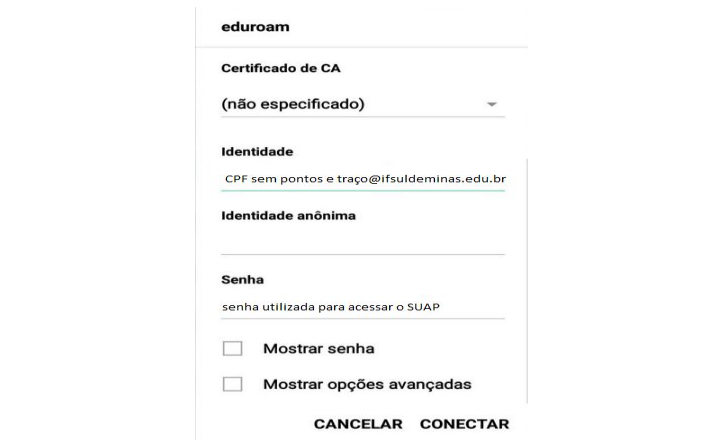
|
|
Figura 2: Tela de autenticação na rede Wi-Fi
|
Portanto, deslize a tela de modo que apareça o início da tela de configuração, conforme a Figura 3.
Para configurar corretamente, siga as instruções abaixo:
“Método EAP:”configurar TTLS;
“Autenticação de fase 2:”configurar PAP;
“Certificado de CA:”sem alteração. Em algumas versões do sistema, este campo deve ser selecionado a opção “Não validar”;
“Identidade:”CPF sem pontos e traço@ifsuldeminas.edu.br;
“Identidade anônima:”sem alteração;
“Senha:”a mesma senha do login institucional utilizado no SUAP.
|

|
|
Figura 3: Tela de autenticação na rede Wi-Fi
|
Em algumas versões do sistema, o campo “Certificado de CA” não fornece a opção “(não especificado)”. Nesse caso, deve-se selecionar a opção “Não validar”, conforme a Figura 4.
|
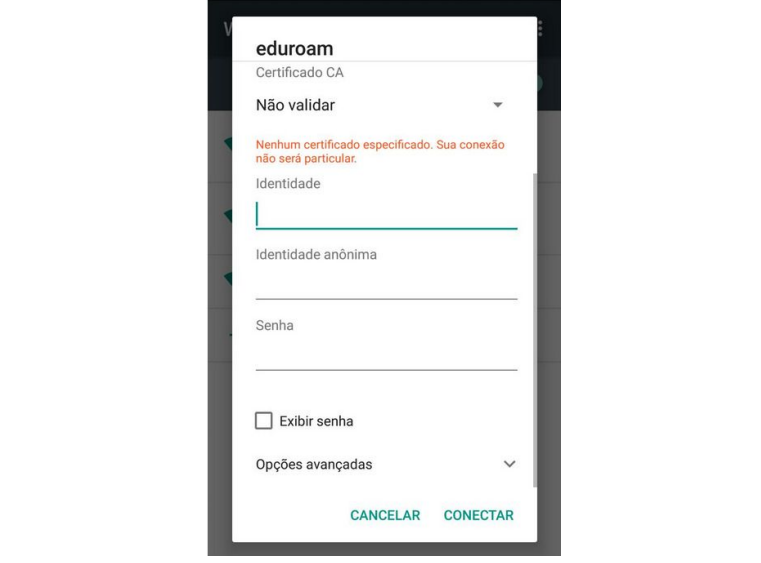
|
|
Figura 4: Tela de outras versões
|